Retrievedata ransomware を削除する方法:ロックされたデータを開く
Retrievedata ransomware:単純な削除プロセス
Retrievedata ransomware は、データを暗号化し、被害者に復号化ツールの巨額の身代金を支払うように要求する危険な暗号ウイルスです。このタイプのマルウェアは、ほとんどの場合、マルスパムキャンペーンを介して標的のコンピューターに侵入し、レジストリ設定を変更して永続性を作成します。マシンに忍び込んだ直後に、画像、音声、ビデオ、PDF、ドキュメント、スプレッドシートなどを含むすべてのユーザーの重要なファイルを暗号化し、それらを完全にアクセス不能または使用不能にします。 Retrievedata virusは、強力な暗号化アルゴリズムを使用してデータをロックし、それぞれに「.retrievedata300 @gmailcom」拡張子を追加して名前を変更します。
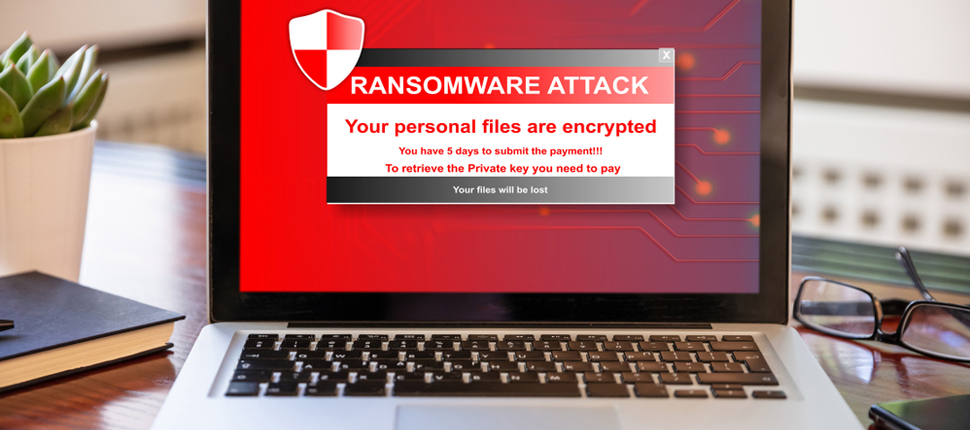
Retrievedata ransomwareは、暗号化後に身代金メモを表示します。
暗号化プロセスが完了すると、Retrievedata ransomwareは「help_data.txt」という名前の身代金メモをデスクトップにドロップし、影響を受けるユーザーに攻撃について通知します。彼らはまた、データを復元するためにビットコイン暗号通貨で300米ドルの身代金を犯罪者に支払うように指示されています。支払い後、攻撃者のメールアドレス「[email protected]」に取引の証拠を送信する必要があります。
身代金の支払いは機能しません:
ほとんどの場合、Retrievedata ransomwareまたは他の暗号ウイルスによって暗号化されたファイルは、攻撃者の干渉なしに開くことはできません。ただし、いかなる状況においても犯罪者に対処する必要はありません。これは、これらの人々には倫理がないため、信頼できないためです。彼らの唯一の動機は、犠牲者から不法な身代金を強要することです。彼らはデータ回復ビジネスではありません。さらに、これらのハッカーに身代金を支払うことは、ランサムウェアが非常に有益なビジネスモデルであるという考えを強制するだけです。したがって、決してそれを行わず、できるだけ早くデバイスからRetrievedata ransomwareの削除を実行しようとします。
バックアップからデータを回復する:
ファイルの回復には、攻撃前に作成され、ハードドライブ、ペンドライブ、SSD、SDカード、クラウドストレージなどの外部の場所に保存されたバックアップを使用するのが最善の方法です。定期的にバックアップを作成することを強くお勧めします。このような危険な状況で汚染されたファイルを取得するのに非常に役立つ可能性があるため、お勧めします。ただし、適切なバックアップがない場合でも、サードパーティのファイル回復アプリケーションを使用してデータを取り戻すことができます。これらのリカバリツールは、常に望ましい結果をもたらすとは限りませんが、それでも非常に便利です。
Retrievedata ransomwareの分布:
Retrievedata ransomwareやその他のファイルロックの脅威は、大規模な運用でサイバー犯罪者から数千人に送信される欺瞞的な電子メールとともに大部分が伝播します。これらの詐欺メールは、「重要」、「緊急」、「重要」に偽装されているか、合法的な企業からのふりをしていることがよくあります。ただし、悪意のあるファイルが添付されており、一度開くとウイルスのインストールがトリガーされます。毒性のあるファイルは、アーカイブ、実行可能ファイル、Microsoft OfficeおよびPDFドキュメント、JavaScriptなどのいくつかの形式である可能性があります。
このような致命的な攻撃を回避するために、不明なアドレスから送信された疑わしいメールや無関係なメールは絶対に開かないでください。予期しない電子メールが送信された場合は、まず、信頼できるマルウェア対策ツールを使用して添付ファイルをスキャンする必要があります。さらに、ソフトウェアは、正当な開発者のみが提供するツールまたは機能を使用して更新/アクティブ化する必要があります。また、公式サイトとソフトウェアの信頼できるチャネルのみに依存し、無料のファイルホスティングサイト、ピアツーピアネットワーク、およびその他のサードパーティのダウンローダーの使用は避けてください。 PCがすでにこの暗号化ウイルスで汚染されている場合は、時間を無駄にすることなく、デバイスからRetrievedata ransomwareを削除する必要があります。
身代金で提示されたテキスト注:
すべてのファイルが暗号化されています!
お使いのコンピュータのハードディスクは、軍用グレードで暗号化されています
暗号化アルゴリズム。特別なことなしにデータを復元する方法はありません
キーデルタプラス。
キーを購入してデータを復元するには、次の3つの簡単な方法に従ってください
手順:
1.ソフトウェアの価格は300米ドルです。
支払いはビットコインでのみ行うことができます。
2.ビットコインアドレス:bc1qw0ll8p9m8uezhqhyd7z459ajrk722yn8c5j4fg
3.20分以内に鍵を受け取ります。
支払いが済んだら、支払い写真を送信します。
特別なオファー
Retrievedata ransomware は不気味なコンピューター感染である可能性があり、コンピューター上にファイルが隠されているため、その存在を何度も取り戻す可能性があります。 このマルウェアを簡単に削除するには、強力なSpyhunterマルウェア対策スキャナーを試して、このウイルスの駆除にプログラムが役立つかどうかを確認することをお勧めします。
必ずSpyHunterのEULA、脅威評価基準、およびプライバシーポリシーをお読みください。 Spyhunterの無料スキャナーは、コンピューターから現在の脅威をスキャンして検出し、ダウンロードするだけで、一度だけ削除することもできますが、次の48時間は駆除する必要があります。 検出されたラットをすぐに削除する場合は、ソフトウェアを完全にアクティブ化するライセンスバージョンを購入する必要があります。
データリカバリオファー
暗号化されたファイルを復元するために、最近作成されたバックアップファイルを選択することをお勧めしますが、そのようなバックアップがない場合は、データ回復ツールを試して、失われたデータを復元できるかどうかを確認できます。
マルウェア対策の詳細とユーザーガイド
Windowsの場合はここをクリック
Macの場合はここをクリック
手順1:「ネットワークを使用したセーフモード」でRetrievedata ransomwareを削除する
ステップ2:「システムの復元」を使用してRetrievedata ransomwareを削除します
手順1:「ネットワークを使用したセーフモード」でRetrievedata ransomwareを削除する
Windows XPおよびWindows 7ユーザーの場合:「セーフモード」でPCを起動します。 [スタート]オプションをクリックし、スタートプロセス中に[Windows拡張オプション]メニューが画面に表示されるまでF8を押し続けます。リストから「ネットワークを使用したセーフモード」を選択します。

これで、Windowsのホームスクリーンがデスクトップに表示され、ワークステーションは「ネットワークを使用したセーフモード」に取り組んでいます。
Windows 8ユーザーの場合:「スタート画面」に移動します。検索結果で設定を選択し、「詳細」と入力します。 「一般的なPC設定」オプションで、「高度なスタートアップ」オプションを選択します。もう一度、「今すぐ再起動」オプションをクリックします。ワークステーションは「Advanced Startup Option Menu」で起動します。 「トラブルシューティング」を押してから、「詳細オプション」ボタンを押します。 「詳細オプション画面」で「起動設定」を押します。再度、「再起動」ボタンをクリックします。ワークステーションは、「スタートアップ設定」画面で再起動します。次に、F5を押して、ネットワークのセーフモードで起動します。

Windows 10ユーザーの場合:Windowsロゴと「電源」アイコンを押します。新しく開いたメニューで、キーボードの[Shift]ボタンを押したまま[再起動]を選択します。新しく開いた[オプションの選択]ウィンドウで、[トラブルシューティング]をクリックしてから[詳細オプション]をクリックします。 「スタートアップ設定」を選択し、「再起動」を押します。次のウィンドウで、キーボードの「F5」ボタンをクリックします。

ステップ2:「システムの復元」を使用してRetrievedata ransomwareを削除します
Retrievedata ransomwareに感染したアカウントにログインします。ブラウザーを開き、正当なマルウェア対策ツールをダウンロードします。システム全体のスキャンを実行します。悪意のある検出されたすべてのエントリを削除します。
特別なオファー
Retrievedata ransomware は不気味なコンピューター感染である可能性があり、コンピューター上にファイルが隠されているため、その存在を何度も取り戻す可能性があります。 このマルウェアを簡単に削除するには、強力なSpyhunterマルウェア対策スキャナーを試して、このウイルスの駆除にプログラムが役立つかどうかを確認することをお勧めします。
必ずSpyHunterのEULA、脅威評価基準、およびプライバシーポリシーをお読みください。 Spyhunterの無料スキャナーは、コンピューターから現在の脅威をスキャンして検出し、ダウンロードするだけで、一度だけ削除することもできますが、次の48時間は駆除する必要があります。 検出されたラットをすぐに削除する場合は、ソフトウェアを完全にアクティブ化するライセンスバージョンを購入する必要があります。
データリカバリオファー
暗号化されたファイルを復元するために、最近作成されたバックアップファイルを選択することをお勧めしますが、そのようなバックアップがない場合は、データ回復ツールを試して、失われたデータを復元できるかどうかを確認できます。
「セーフモードとネットワーク」でPCを起動できない場合は、「システムの復元」を使用してみてください
1.「スタートアップ」中に、「詳細オプション」メニューが表示されるまでF8キーを押し続けます。リストから「コマンドプロンプトを使用したセーフモード」を選択し、「Enter」を押します

2.新しく開いたコマンドプロンプトで、「cd restore」と入力し、「Enter」を押します。

3.「rstrui.exe」と入力し、「ENTER」を押します

4.新しいウィンドウで[次へ]をクリックします

5.「復元ポイント」のいずれかを選択し、「次へ」をクリックします。 (この手順により、ワークステーションは、PCにRetrievedata ransomwareが浸透する前の以前の日時に復元されます。

6.新しく開いたウィンドウで、「はい」を押します。

PCを以前の日時に復元したら、推奨されるマルウェア対策ツールをダウンロードし、ワークステーションに残っている場合はRetrievedata ransomwareファイルを削除するためにディープスキャンを実行します。
このランサムウェアによって各(個別の)ファイルを復元するには、「Windows Previous Version」機能を使用します。この方法は、ワークステーションで「システムの復元機能」が有効になっている場合に有効です。
重要な注意:Retrievedata ransomwareの一部のバリアントは「シャドウボリュームコピー」も削除するため、この機能は常に機能しない場合があり、選択したコンピューターにのみ適用されます。
個々の暗号化ファイルを復元する方法:
単一のファイルを復元するには、そのファイルを右クリックして「プロパティ」に移動します。 「以前のバージョン」タブを選択します。 「復元ポイント」を選択し、「復元」オプションをクリックします。

Retrievedata ransomwareで暗号化されたファイルにアクセスするために、「シャドウエクスプローラー」を使用することもできます。 (http://www.shadowexplorer.com/downloads.html)。このアプリケーションに関する詳細情報を入手するには、ここをクリックしてください。 (http://www.shadowexplorer.com/documentation/manual.html)

重要:データ暗号化ランサムウェアは非常に危険であり、ワークステーションへの攻撃を回避するための予防策を講じることは常に優れています。リアルタイムで保護するために、強力なマルウェア対策ツールを使用することをお勧めします。この「SpyHunter」の助けにより、Retrievedata ransomwareなどの有害な感染をブロックするために、「グループポリシーオブジェクト」がレジストリに埋め込まれます。
また、Windows 10では、「Fall Creators Update」と呼ばれる非常にユニークな機能があり、ファイルへのあらゆる種類の暗号化をブロックするための「Controlled Folder Access」機能を提供します。この機能を使用すると、「ドキュメント」、「写真」、「音楽」、「ビデオ」、「お気に入り」、「デスクトップ」フォルダーなどの場所に保存されているファイルはデフォルトで安全です。

この「Windows 10 Fall Creators Update」をPCにインストールして、重要なファイルとデータをランサムウェア暗号化から保護することが非常に重要です。この更新プログラムを入手し、rnasomware攻撃から保護を追加する方法の詳細については、ここで説明しました。 (https://blogs.windows.com/windowsexperience/2017/10/17/get-windows-10-fall-creators-update/))
Retrievedata ransomwareで暗号化されたファイルを回復する方法?
今まで、暗号化された個人ファイルに何が起こったのか、それまでに破損または暗号化されていない個人ファイルを保護するために、Retrievedata ransomwareに関連付けられたスクリプトとペイロードを削除する方法を理解しているでしょう。ロックされたファイルを取得するために、「システムの復元」と「シャドウボリュームのコピー」に関連する深さ情報については既に説明しました。ただし、暗号化されたファイルにアクセスできない場合は、データ復旧ツールを使用してみてください。
データ復旧ツールの使用
このステップは、上記のすべてのプロセスを既に試したが、解決策を見つけられなかったすべての被害者向けです。また、PCにアクセスし、任意のソフトウェアをインストールできることが重要です。データ回復ツールは、システムのスキャンおよび回復アルゴリズムに基づいて機能します。システムパーティションを検索して、マルウェアによって削除、破損、または破損した元のファイルを見つけます。 Windows OSを再インストールしないでください。再インストールしないと、「以前の」コピーが完全に削除されます。最初にワークステーションをきれいにし、Retrievedata ransomware感染を除去する必要があります。ロックされたファイルはそのままにして、以下の手順に従ってください。
ステップ1:下の[ダウンロード]ボタンをクリックして、ワークステーションでソフトウェアをダウンロードします。
ステップ2:ダウンロードしたファイルをクリックしてインストーラーを実行します。

ステップ3:ライセンス契約のページが画面に表示されます。 「同意する」をクリックして、その条件と使用に同意します。前述の画面の指示に従い、「完了」ボタンをクリックします。

ステップ4:インストールが完了すると、プログラムが自動的に実行されます。新しく開いたインターフェースで、回復したいファイルタイプを選択し、「次へ」をクリックします。

ステップ5:ソフトウェアを実行して回復プロセスを実行する「ドライブ」を選択できます。次に、「スキャン」ボタンをクリックします。

ステップ6:スキャン用に選択したドライブに基づいて、復元プロセスが開始されます。選択したドライブのボリュームとファイルの数によっては、プロセス全体に時間がかかる場合があります。プロセスが完了すると、データエクスプローラーが画面に表示され、復元するデータのプレビューが表示されます。復元するファイルを選択します。

ステップ7。次に、回復したファイルを保存する場所を見つけます。

特別なオファー
Retrievedata ransomware は不気味なコンピューター感染である可能性があり、コンピューター上にファイルが隠されているため、その存在を何度も取り戻す可能性があります。 このマルウェアを簡単に削除するには、強力なSpyhunterマルウェア対策スキャナーを試して、このウイルスの駆除にプログラムが役立つかどうかを確認することをお勧めします。
必ずSpyHunterのEULA、脅威評価基準、およびプライバシーポリシーをお読みください。 Spyhunterの無料スキャナーは、コンピューターから現在の脅威をスキャンして検出し、ダウンロードするだけで、一度だけ削除することもできますが、次の48時間は駆除する必要があります。 検出されたラットをすぐに削除する場合は、ソフトウェアを完全にアクティブ化するライセンスバージョンを購入する必要があります。
データリカバリオファー
暗号化されたファイルを復元するために、最近作成されたバックアップファイルを選択することをお勧めしますが、そのようなバックアップがない場合は、データ回復ツールを試して、失われたデータを復元できるかどうかを確認できます。




